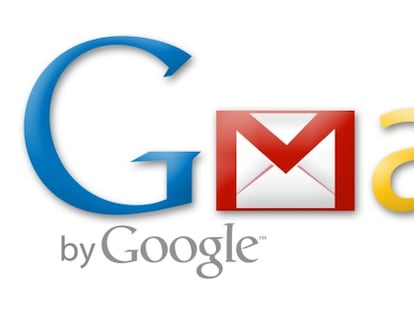Cómo utilizar Gmail para enviar y recibir correo electrónico de otras cuentas
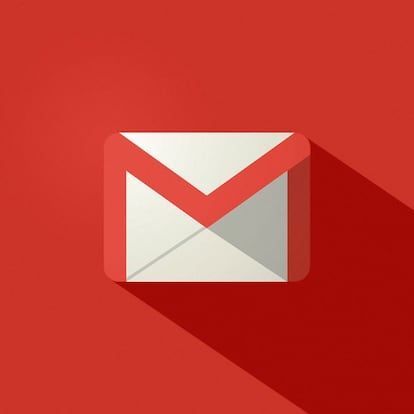
Si utilizas Gmail, Outlook, Yahoo y cuentas de correo electrónico educativas sabrás lo que se siente al tener que visitar cada una de esas páginas de forma independiente para saber si tienes o no nuevos correos electrónicos. Una de las mejores opciones para evitar esto es reunir todas las cuentas en una sola y en esta ocasión os mostraremos cómo se consigue gracias a Gmail. No hay que instalar ningún tipo de aplicación ni nada parecido, tan solo seguir una serie de pasos para disfrutar de esta función tan útil.
Enviar correos electrónicos desde otra cuenta utilizando Gmail
Lo primero que hay que hacer es dirigirse a la configuración de Gmail en la propia página web del servicio. Buscaremos la categoría Cuentas e importación y dentro de ésta “Añadir otra dirección de correo tuya”. De esta forma, cuando enviemos un correo electrónico, podremos elegir si queremos utilizar la cuenta de Gmail o cualquiera de las otras que vamos a añadir.
Al clicar en la opción se abrirá una ventana en la que debemos realizar una serie de pasos como escribir la dirección de correo, el nombre por el que queremos que se nos conozca y añadir el servidor SMTP. Normalmente Gmail es capaz de configurarlo de forma automática, por lo que normalmente no es necesario cambiar nada (en el caso de que no funcione correctamente tendremos que elegir la opción de “Enviar a través de los servidores SMTP de XXXX.XXX”.
Por último, en la siguiente ventana optaremos por enviar un mensaje de verificación a la cuenta que hemos asociado, el cual tendremos que copiar y pegar en la ventana anterior (en el caso de que la hayamos cerrado podremos abrir el link que contiene el email). Y listo, ya podremos enviar correos electrónicos desde otras cuentas con Gmail.
Recibir correos electrónicos de otra cuenta
El proceso es bastante parecido al anterior. En este caso tendremos que pinchar en “Añadir una cuenta de correo tuya POP3” y comenzar a incorporar los datos de la cuenta. Como ocurría anteriormente, Gmail será capaz de configurar todo aquello que nos resulta extraño (Servidor POP y puerto) en el caso de que el servicio que queremos agregar sea conocido, como Outlook. Si no es así, tendremos que consultar al propio servicio cuáles son los puertos y servidores que utilizan.
Con respecto a las demás opciones, lo más recomendable es utilizar una conexión SSL y, sobre todo, dejar una copia del mensaje en el servidor de forma que cuando lo recibamos en Gmail no se borre en el servidor de origen (uno de los problemas del protocolo POP3). Tras confirmar, lo último que tendremos que hacer será esperar a que se sincronice todo el correo y se descargue en Gmail.
Si te parece complicado, la app para Android también puede hacerlo aún más fácil
Si lo único que quieres es consultar de vez en cuando el correo electrónico que recibes de otras cuentas y no preocuparte de nada más (bueno, también se puede enviar correo, claro), la última versión de Gmail permite realizar esto sin ningún problema. Tan solo debemos ir a Ajustes -> Añadir cuenta -> Personal (POP o IMAP) y escribir la dirección de correo y nuestra contraseña. Como siempre, Gmail se encargará de toda la configuración (incluso en cuentas de correo institucionales y de educación no tiene problemas), pero en el caso de que no se sincronice correctamente nuestro correo, tendremos que pulsar sobre “Ajustes manuales” y configurar el servicio. Tras esto, tendremos nuestras cuentas separadas y podremos consultar cada una de ellas de forma independiente, es decir, que en la app de Gmail tendremos todas nuestras cuentas de correo electrónico pero, en realidad, sin involucrar al propio servicio de Gmail, solo a la aplicación.